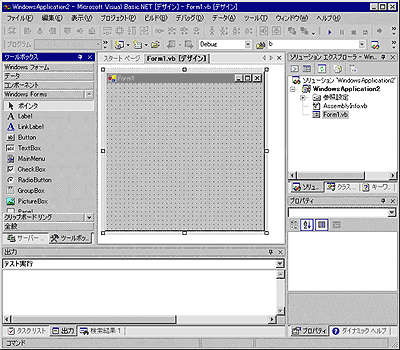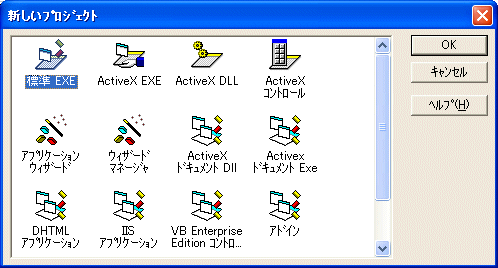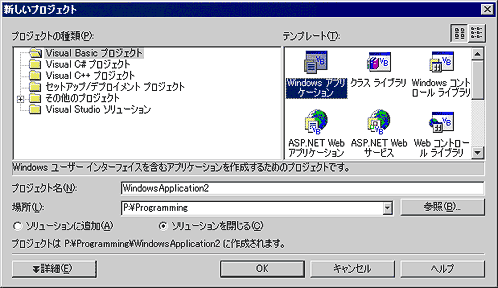連載
プロフェッショナルVB.NETプログラミング
第1回 さらなる進化を遂げたVisual Basic
(株)ピーデー
川俣 晶
2002/03/16
|
 |
開発環境の比較
この連載では、主に言語の文法の変化を中心に扱っていく予定である。開発環境の変化や、ADOからADO.NET、ASPからASP.NETへのステップアップ方法までは踏み込まない予定である。しかし、開発環境の変化については、サンプル・ソースを試すときにも関係してくるので、概要のみ解説しておく。
VB 6は、Visual Studio 6.0(以下VS 6.0)という大きな製品群の一部を構成する要素である。VB 6だけ単体で購入することもできるが、VB以外の言語処理系もサポートされるVS 6.0のパッケージを購入している人も多いだろう。VS 6.0は、VB/C++/Javaといった開発言語のツールを1つにまとめた製品である。しかし、必ずしも1つの統合された製品というわけではなく、Java言語の処理系であるVisual J++はセットアップが別CD-ROMになっているし、インストール後に利用するときにも、VBとVisual C++とVisual J++は別個の開発ツールとして起動する。これらのツールはそれぞれ微妙に使い勝手が違っていて、VBに慣れているプログラマーがC++の文法だけ勉強してもすぐにVisual C++を使いこなせるわけではない。
一方、新しいVisual Studio .NETでは、すべての開発言語が1つの環境に統合されている。1つの統合開発環境の中にVB/C++/C#が含まれていて、すべて同じエディタやデバッガを使用する。とはいえ、プロジェクトを新規作成するときに、使用するプログラム言語を正しく選択すれば、ほかのプログラム言語の知識は必要ではないので何ら恐れることはない。このような構造のため、プログラム言語が変わっても微妙な使い勝手の違いは起こらず、いちいち別のツールとして起動する必要もない。ただし、意図的にプログラム言語を変えると使い勝手が変わるように配慮された部分もあるようで、例えばC#とVB.NETでは、コントロールのイベントの設定方法などが異なっている。とはいえ、相違はそれほど多くはない。複数のプログラム言語を掛け持ちするプログラマーには好ましい進化だが、その代償として、VS 6.0との細かい使い勝手の部分で互換性がなくなっている。一応、キー操作はカスタマイズ可能で、VB 6風の設定も用意されているが、まったく同じになるというわけではない。
実際のウィンドウのレイアウトもガラッと変わっている。統合環境のウィンドウは次のようにデザインが変更された。上がVB 6(Windows XP上)で、下がVB.NET(Windows 2000上)である。
 |
| Visual Basic 6.0の統合開発環境 |
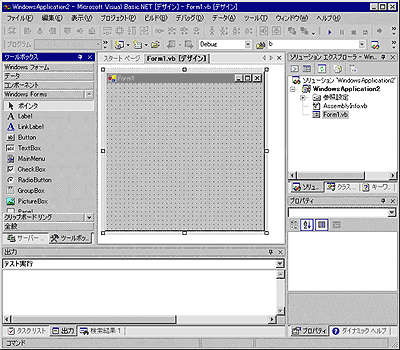 |
| Visual Studio .NETの統合開発環境 |
新規プロジェクト作成時の選択肢を見れば、1つの環境で複数言語を扱うようになったことがよく分かるだろう。上がVB 6(Windows XP上)で、下がVB.NET(Windows 2000上)である。
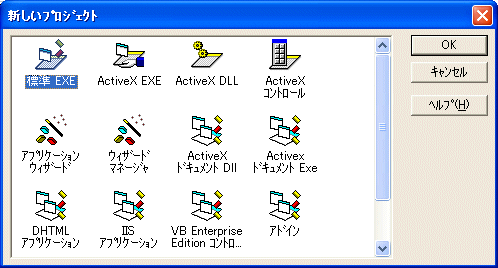 |
| VB 6で作成可能な新規プロジェクトの選択ダイアログ画面 |
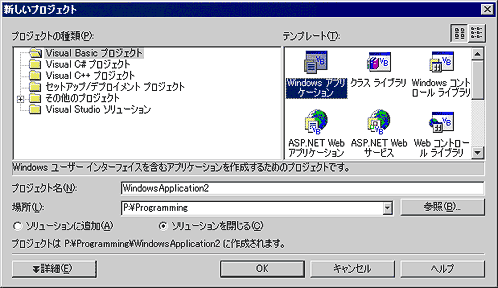 |
| VB.NETで作成可能な新規プロジェクトの選択ダイアログ画面 |
とはいえ、ウィンドウの構成、メニュー、キー操作などが変更されてはいるが、Visual Basic的な作業の流れが変わるわけではない。例えばWindowsアプリケーションを作成するために、コントロールを選んでフォームに貼り付け、イベントの中身のコードを書き加えてプログラムを完成させるという定番の流れが変わるわけではない。ヘルプを見ながら、1つ1つの操作を行うメニューやキーなどの相違を確認しながら作業を進めれば、決して怖いものではないだろう。そういう意味で、操作面での相違は、ただ単にどれを使えばよいか把握するだけの作業であり、ちょっと使い込めばすぐに慣れるはずだ。実はその程度のことは、VB 6からVB.NETへの移行の中では実にささいな問題でしかないのである。本当に大変なのは言語仕様の変化と、新しいクラス・ライブラリ、そして、本格的なオブジェクト指向の導入にある。
Insider.NET 記事ランキング
本日
月間